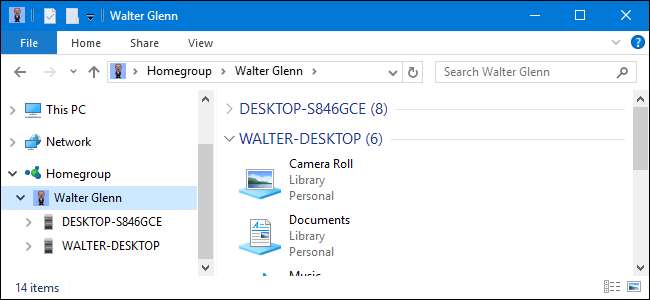
Домашні групи Windows чудово підходять для швидкого та простого спільного використання в домашніх та малих мережах. Ось що потрібно знати, щоб ними користуватися.
Оновлення : Microsoft вилучив функцію HomeGroup з Windows 10 в оновленні від квітня 2018 року . Ви все ще можете використовувати HomeGroups, якщо ви використовуєте Windows 7 або 8, але вони не будуть доступні на комп’ютерах з Windows 10 (принаймні з останніми оновленнями), якщо ви також не налаштуєте традиційний спільний доступ до файлів.
Домашні групи дебютували ще в Windows 7. Вони розроблені для спрощення спільного використання папок та принтерів між комп’ютерами Windows у невеликих локальних мережах. І, погодьмось. Спільний доступ до речей у Windows нормальний спосіб може бути трохи громіздким, коли все, що ви дійсно хочете зробити, це переконатися, що ваша сім'я може переглядати ваші фотографії та використовуйте свій принтер .
ПОВ'ЯЗАНІ: Мережа Windows: спільний доступ до файлів та ресурсів
Початок роботи: Як створити нову домашню групу
Якщо у вашій мережі вже немає домашньої групи, вам потрібно буде створити її. Ви можете зробити це на будь-якому ПК, який хочете бути частиною домашньої групи. Натисніть кнопку Пуск, введіть «домашня група», а потім натисніть кнопку «Домашня група» на панелі керування.

Коли ви вперше запускаєте програму HomeGroup, вона виконує швидкий пошук, щоб дізнатись, чи вже існує мережа HomeGroup. Коли він виявить, що цього немає, він повідомить вас і дасть вам можливість створити його. Натисніть кнопку «Створити домашню групу».
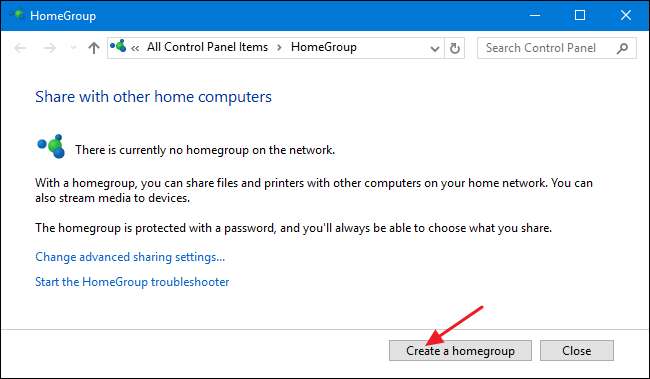
Клацніть «Далі» на першій сторінці майстра «Створення домашньої групи».
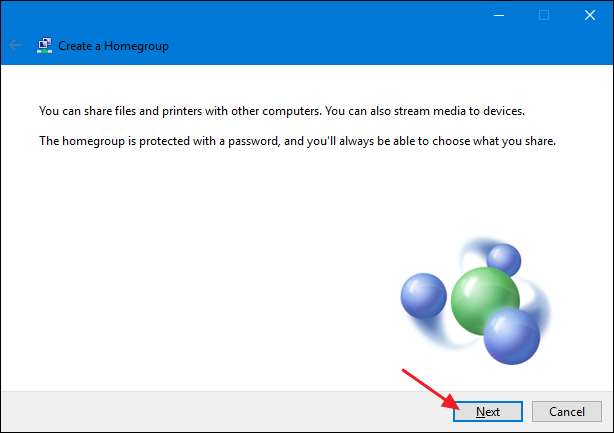
Далі ви зможете побачити всі основні папки, а також Принтери та пристрої, якими HomeGroup дозволяє вам ділитися. Для кожного елемента ви можете скористатися спадним меню «Дозволи», щоб вибрати, спільний доступ до елемента чи ні. Поділіться елементами, якими хочете поділитися, а потім натисніть «Далі».
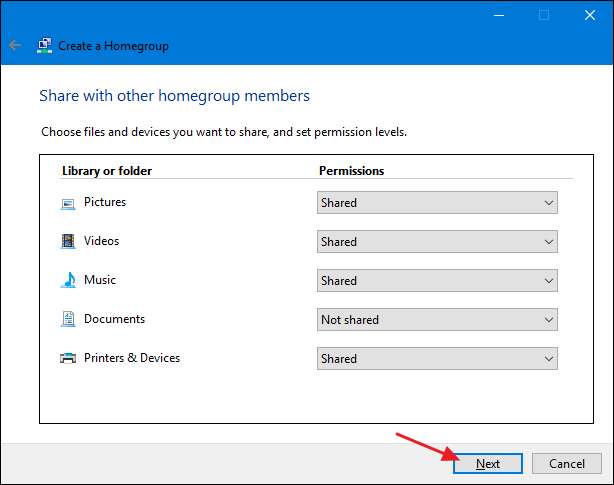
Далі майстер покаже вам пароль, який потрібні іншим ПК у мережі, щоб приєднатися до нової домашньої групи. Запишіть його, якщо вам потрібно, але ви завжди зможете переглянути або змінити пароль пізніше, якщо забудете його. Після закінчення натисніть "Готово".
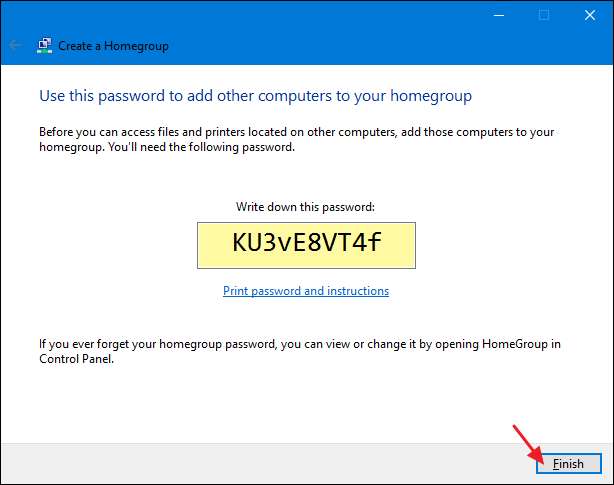
Після налаштування домашньої групи може знадобитися кілька хвилин, поки все, що ви вибрали, ділиться з мережею. Тоді ви зможете побачити, чим поділилися.
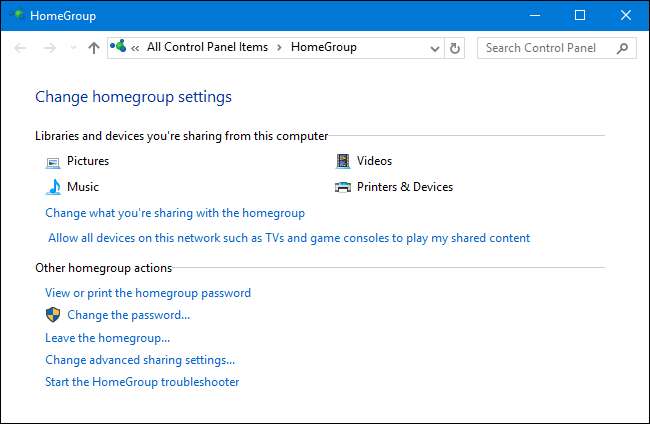
Однак вам не потрібно чекати закінчення обміну. Ви можете продовжувати використовувати свій ПК або навіть приєднуватися до домашньої групи з інших ПК. Але спочатку ...
Як переглянути або змінити пароль домашньої групи
Забули свій пароль вже? Або хочете змінити його, перш ніж приєднуватися до інших ПК? У головному вікні HomeGroup натисніть «Переглянути або роздрукувати пароль домашньої групи», щоб побачити пароль, роздрукувати його та знайти інструкції щодо приєднання інших ПК до домашньої групи.
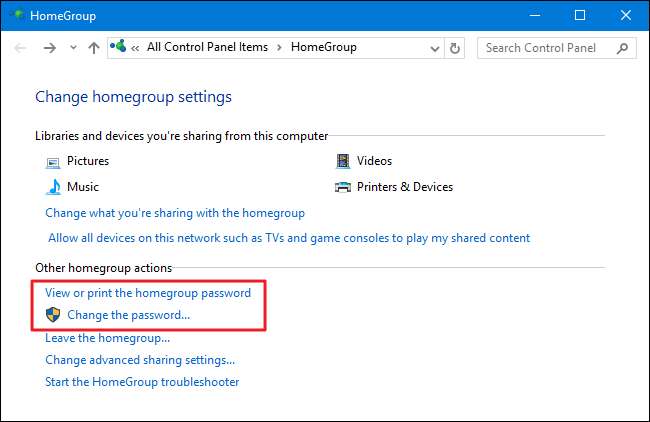
Ви також можете натиснути «Змінити пароль», щоб ввести новий пароль для домашньої групи. Для внесення змін вам не потрібно буде знати старий пароль. Windows припускає, що якщо у вас є доступ до ПК, ви можете внести зміни. Вам також не потрібно буде нічого робити з ПК, які вже приєднані до домашньої групи. Вони залишаться приєднаними, і якщо ви переглянете пароль на цих ПК, ви побачите новий пароль, який ви встановили.
Як приєднатися до існуючої домашньої групи
Якщо у вашій мережі вже є домашня група або якщо ви її щойно створили, приєднання до неї з нового ПК відбувається майже так само, як створення нової домашньої групи. Коли ви відкриваєте програму HomeGroup, Windows повідомить вас, що вона знайшла домашню групу в мережі. Натисніть кнопку «Приєднатися зараз», щоб приєднатися до домашньої групи.
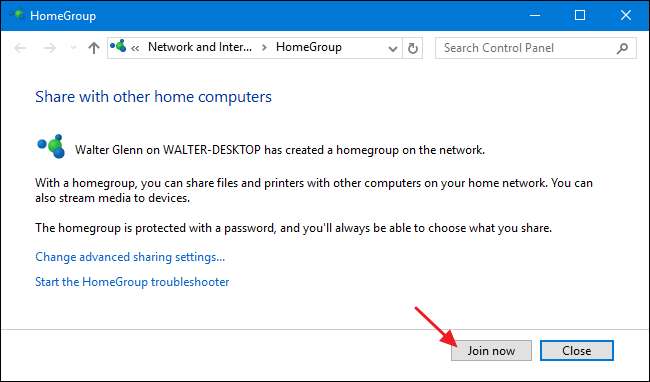
На першій сторінці майстра «Приєднатися до домашньої групи» натисніть «Далі».

Далі ви можете побачити всі основні папки - разом із Принтерами та пристроями -, які HomeGroup дозволяє вам спільно використовувати з цього ПК. Для кожного елемента ви можете скористатися спадним меню «Дозволи», щоб вибрати, спільний доступ до елемента чи ні. Поділіться елементами, якими хочете поділитися, а потім натисніть «Далі».

Введіть у полі пароль домашньої групи та натисніть кнопку «Далі».
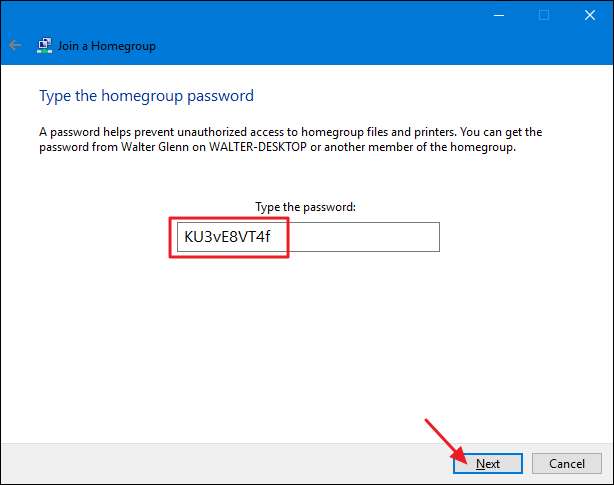
Ви успішно приєдналися до домашньої групи. Натисніть «Готово», щоб вийти з майстра.

Закінчивши, ви можете відкрити Провідник файлів, клацнути піктограму Домашня група на навігаційній панелі та переглянути все, що ділиться з іншими ПК у домашній групі. Тут ви бачите, що у мене є два настільних ПК у домашній групі. Обидва вони згруповані під моїм іменем, оскільки я ввійшов в обоє зі свого облікового запису користувача Microsoft.

Будь-які принтери, якими користуються ці інші ПК, повинні автоматично відображатися на вашому ПК і бути також доступними для друку.
Як змінити те, до чого ви ділитесь за допомогою домашньої групи
Коли ви створюєте домашню групу або приєднуєтеся до неї, ви також можете встановити, чим ви хочете поділитися. Якщо ви хочете змінити те, чим ви ділитесь пізніше, ви можете знову запустити програму HomeGroup і вибрати "Змінити те, чим ви ділитеся з домашньою групою". Це призведе до того самого екрана спільного доступу, який ви бачили, коли створювали домашню групу або приєднувались до неї.
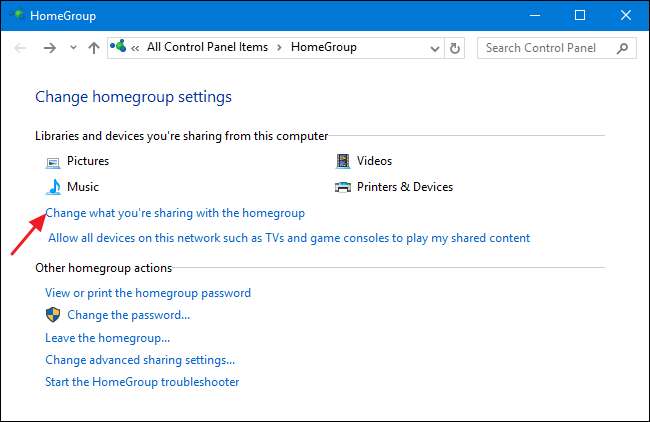
ПОВ'ЯЗАНІ: Як змінити те, чим ви поділилися з домашньою групою в Windows
Ви також можете внести більш тонко налаштовані зміни безпосередньо у Провідник файлів, якщо хочете надати спільний доступ або скасувати спільний доступ до певних файлів і папок. Повні інструкції див. У нашій статті на тему змінити те, чим ви поділилися з домашньою групою .
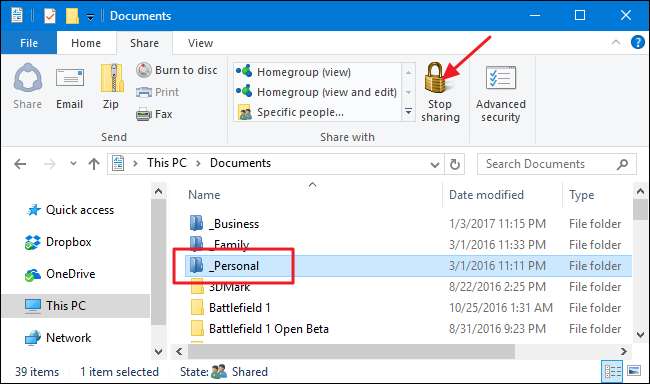
Як залишити домашню групу
ПОВ'ЯЗАНІ: Як видалити свій ПК з домашньої групи Windows
Якщо ви з будь-якої причини вирішили залишити домашню групу, все, що вам потрібно зробити, це знову відкрити програму HomeGroup і вибрати «Вийти з домашньої групи» Його досить просто .

Сподіваємось, цього достатньо, щоб ви почали користуватися HomeGroups та спростили життя у мережі. Не забудьте повідомити нас, якщо ви виявили ще щось цікаве, що ви можете зробити з HomeGroups!







